Utilité et fonctionnalités du plugin
Le plugin accès restreint vous permet de protéger et de restreindre l’accès à certaines rubriques uniquement aux visiteurs authentifiés et autorisés.
Si un visiteur n’est pas identifié ou s’il n’est pas autorisé, alors l’intégralité de la rubrique (ce qui inclut les sous-rubriques, les articles, les liens ...) ne sera pas visible par ce visiteur.
Si le visiteur est identifié, alors ce visiteur pourra accéder aux rubriques pour lesquelles il a reçu une autorisation d’accès.
Ainsi, ce plugin vous permet de masquer du contenu aux visiteurs non identifiés, et de créer des droits d’accès aux visiteurs identifiés.
Le plugin vous permet également de filtrer l’espace privé.
En résumé, le plugin Accès restreint permet de définir et de gérer des zones de l’espace public et de l’espace privé en accès restreint.
Chaque zone contient des rubriques, et les auteurs peuvent être associés à des zones pour avoir le droit d’y accéder.
Toutes les boucles natives de SPIP sont modifiées pour en filtrer les résultats en fonction des droits du visiteur.
I. Installation du plugin accès restreint
Le plugin s’installe comme tous les autres, en ajoutant le dossier dans plugins/ et en l’activant dans l’espace privé.
Attention : en activant ou en désactivant ce plugin, il faut penser à vider le cache de SPIP pour que les droits d’accès soient modifiés.
En particulier, en cas de désactivation, si le cache n’est pas vidé, des erreurs vont apparaître sur le site public. Ce n’est pas un bug, mais une sécurité, pour éviter une divulgation de contenu en cas de désactivation involontaire du plugin.
Le plugin pourrait gérer automatiquement le changement de cache lors de son activation/désactivation, mais dans ce cas, en cas de désactivation involontaire, le contenu protégé serait immédiatement visible, ce qui peut être considéré comme une faille de sécurité.
II. Définir les zones en accès restreint
Les étapes précédentes ont pour effet de faire apparaître un nouvel onglet dans Configuration / Accès restreint, avec une petite icone de cadenas : ecrire/ ?exec=acces_restreint
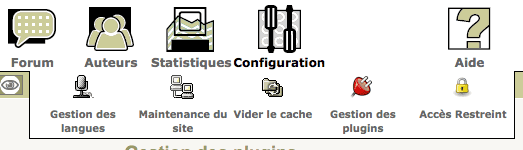
C’est cette page qui va vous permettre de gérer les zones d’accès restreint de votre site, créer de nouvelles zones ou modifier les zones existantes. Pour créer votre première zone, cliquez sur le raccourci Créer une nouvelle zone.
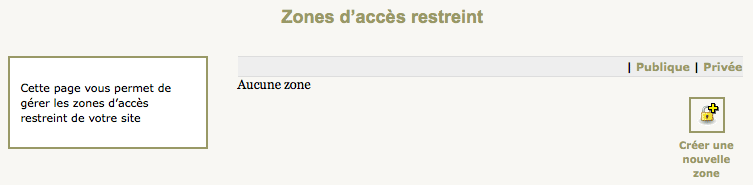
L’administrateur qui crée la zone peut s’octroyer immédiatement les droits d’accès. Seul un administrateur général du site peut créer, modifier ou supprimer une zone.
Renseignez le titre, le descriptif, la portée (publique et/ou privée) de la zone.
Par défaut, l’option « m’ajouter les droits d’accès à cette zone » est cochée car cela correspond à l’usage le plus fréquent.
Il faut ensuite définir les rubriques qui en font partie. Si on coche la racine du site, il n’y a plus aucun affichage sur l’espace public pour ceux qui ne sont pas identifiés. C’est pratique, par exemple, pour mettre un site en ligne pour les administrateurs et les auteurs sans qu’il soit visible pour le simple visiteur.
Les rubriques qui sont cochées sont explicitement restreintes. Si elles sont déplacées dans le site, elle le resteront. Les rubriques qui ne sont pas cochées mais dépendent d’une rubrique restreinte sont elles aussi restreintes, par héritage. Mais si elles sont déplacées dans l’arborescence dans une zone non restreinte elles seront visibles.
Il faut imaginer la restriction d’accès des rubriques comme une restriction d’accès dans un immeuble : lorsqu’il faut une autorisation pour franchir une porte, tout ce qui est derrière se retrouve en accès restreint.
Cliquez sur « Enregistrer » pour créer la zone. Vous revenez alors à la liste des zones, ou apparaît votre nouvelle zone :

Pour chaque zone, un résumé apparaît indiquant le titre et le descriptif de la zone, le nombre de rubriques restreintes, le nombre d’auteurs autorisés, et si la zone et publique et/ou privée.
Le pictogramme en haut à droite de la zone vous indique si vous avez personnellement accès à la zone. Dans le cas où vous n’avez pas accès, il indique un sens interdit sur fond rouge, et sinon une coche sur fond vert, comme ici.
III. Ajouter des auteurs à une zone
Depuis la zone
Vous pouvez maintenant ajouter d’autres auteurs à la zone qui auront le droit de voir son contenu.
Pour cela, cliquez sur modifier
Vous retrouvez le formulaire d’édition de la zone avec :
- les rubriques concernées reperées visuellement par un fond coloré
- la liste des auteurs autorisés dans la colonne de gauche
Vous pouvez cliquer sur « Ajouter des auteurs » pour visualiser la liste des auteurs du site, triés par nom et paginés :
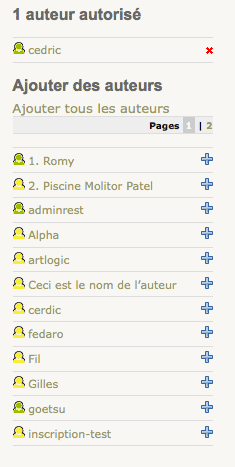
Le picto « + » situé à droite de chaque auteur vous permet de l’ajouter à la liste des auteurs autorisés. La croix rouge située à droite de chaque auteur autorisé vous permet de le retirer de cette liste.
Vous pouvez ainsi administrer la liste des auteurs autorisés en la complétant comme par exemple ici :
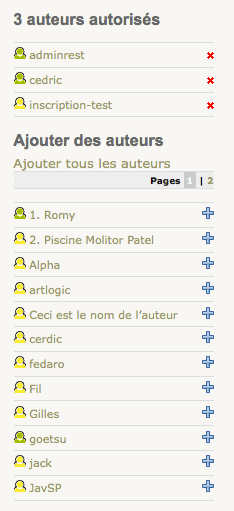
Les mises à jour de la liste des auteurs autorisés sont appliquées immédiatement, sans qu’il soit nécessaire d’enregistrer la zone.
Lorsque vous avez fini, revenez à la liste des zones (par le bouton retour donc, ou le bouton enregistrer si vous avez fait d’autres modifications). Vous pouvez voir que le nombre d’auteurs a été mis à jour.
Depuis une fiche auteur
Vous pouvez aussi gérer les droits d’un auteur depuis sa page personelle dans l’interface privée :
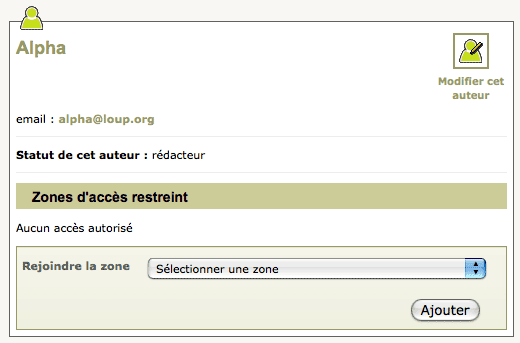
Vous pouvez sélectionner une zone et cliquer sur « Ajouter » :

La liste des zones autorisées est alors mise à jour :
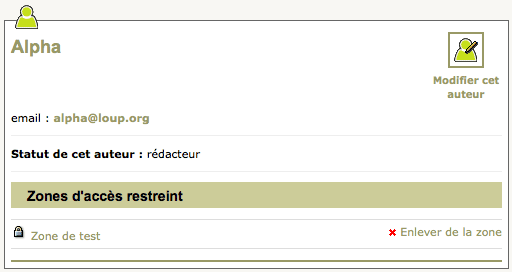
Le lien « Enlever de la zone » vous permet de retirer les droits d’accès à une zone pour cet auteur.
IV. Fonctionnement et boucles du plugin
Tout le fonctionnement des squelettes et des boucles est inchangé par rapport à la version précedente du plugin. On se reportera donc à la partie concernée de sa documentation.
V. Protéger les documents de SPIP
La protection des documents de SPIP associé aux articles protégés est une fonctionnalité souvent demandée.
Le plugin accès restreint permet cela, si votre hébergement remplit deux conditions :
- qu’il accepte les fichiers .htaccess permettant de donner des directives au serveur
- qu’il soit suffisamment bien dimensionné, car les accès aux images et documents du site vont tous générer un accès à la base de données (pour savoir si les documents concernés peuvent être vus), ce qui ralentit fortement le site.
Si vous êtes dans ces conditions, ou que vous voulez tout de même essayer (mais on vous aura prévenu), voici comment faire :
Allez sur la page d’accueil du plugin Accès Restreint en cliquant sur son icône dans le menu « Configuration »
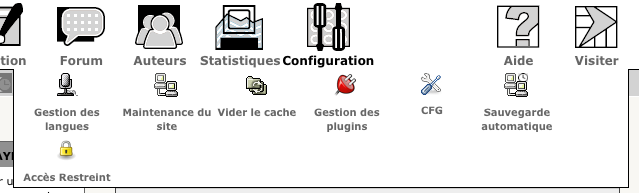
Vous arriverez sur cette page :
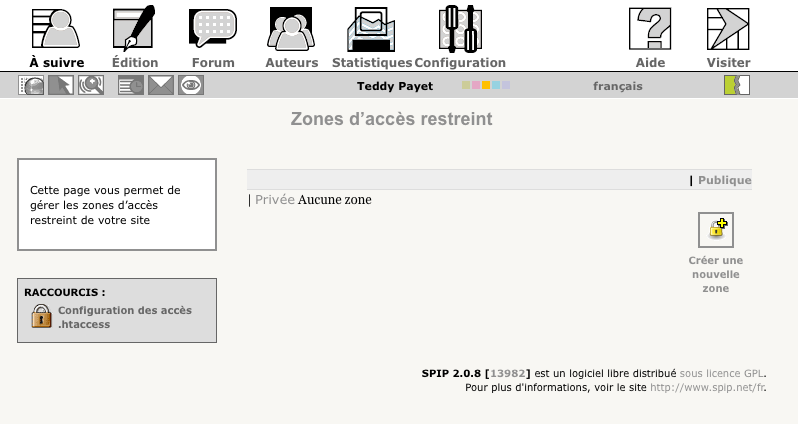
Cliquez sur le raccourci « Configuration des accès .htaccess » :
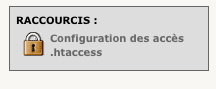
Vous arriverez sur cette page :
Il suffit de cocher « Interdire la lecture », dans le premier cadre « Accès aux documents joints par leur URL », et « Créer les fichiers .htpasswd » dans le second cadre.
Vider ensuite votre cache. Tous les urls vers des images et documents de SPIP seront alors remplacés par un url de la forme spip.php?action=acceder_document&file=xxx, qui provoquera la lecture de l’autorisation d’accès au document [1].
Si votre site devient très lent ou plante sans arrêt sur une erreur du type « Accès impossible à mySQL », alors votre hébergement n’est pas suffisant pour ce fonctionnement. Désactiver la fonction pour revenir à un fonctionnement normal.
En complément, si après la mise en place du fichier .htaccess certaines pages de l’interface privée vous sont inaccessibles et que vous obtenez des messages « Accès interdit », vous pouvez désactiver la vérification htaccess de l’interface privée, dans les options du site.
VI. Paramétrage plus fin des restrictions
AR_TYPE_RESTRICTION définit le type de restriction pour traiter les élements communs à plusieurs zones :
- Une restriction exclusive (ou forte) donne l’acces aux rubriques restreintes par plusieurs zones aux seuls membres de toutes les zones concernées.
- Une restriction faible donne acces à une rubrique, même restreinte par plusieurs zones, aux membres de chaque zone concernée.
- Valeurs possibles :
-
faible, -
forteouexclusive(par défaut)
-
Autrement dit, si une rubrique 2 est enfant d’une rubrique 1, et qu’il existe une zone 1 (rubrique 1) et une zone 2 (rubrique 2) :
- un auteur présent dans la zone 1 (uniquement) ne pourra pas voir la rubrique 2 lorsque la restriction est « forte ». Il le pourra avec une restriction « faible »
- À l’inverse, un auteur présent uniquement dans la zone 2 ne pourra pas voir la rubrique 1 même si la restriction est « faible » car la parentée n’est pas concernée. Il faut (si souhaité) dans ce cas définir en plus AR_TYPE_RESTRICTION_PARENTEE à « faible » pour l’autoriser.
Exemple, dans config/mes_options.php :
# Pour qu'une rubrique placée dans une Zone puisse
# être accédée en étant une sous rubrique d'une autre Zone
define('AR_TYPE_RESTRICTION','forte');
define('AR_TYPE_RESTRICTION_PARENTEE','faible');AR_TOUJOURS_TOUT_VOIR est une constante qui, si elle est définie dans le fichier mes_options.php de votre site (ou le fichier d’options de votre plugin qui utilise acces_restreint) modifie le comportement des boucles afin qu’elles affichent tous les résultats, sans aucune restriction. Pour restreindre un affichage, le squelette doit donc tester à la main, par exemple avec le filtre accesrestreint_article_restreint.
Exemple :
- dans mes_options :
define (AR_TOUJOURS_TOUT_VOIR, 1);
- dans un fichier squelette :
<BOUCLE_a(ARTICLES)>
[(#ID_ARTICLE|accesrestreint_article_restreint|oui) <INCLURE{fond=intro_article}{id_article}> ]
[(#ID_ARTICLE|accesrestreint_article_restreint|non) Pas accés à cette page]
</BOUCLE_a>AR_RESTRICTION_LIENS_STRICTE (après 4.1.0) est une constante qui, si elle est définie dans le fichier mes_options.php de votre site (ou le fichier d’options de votre plugin qui utilise acces_restreint) permet de ne jamais autoriser l’accès à un document ou un forum lié à un objet en accès restreint.
Exemple :
- dans mes_options :
define (AR_RESTRICTION_LIENS_STRICTE, 1);
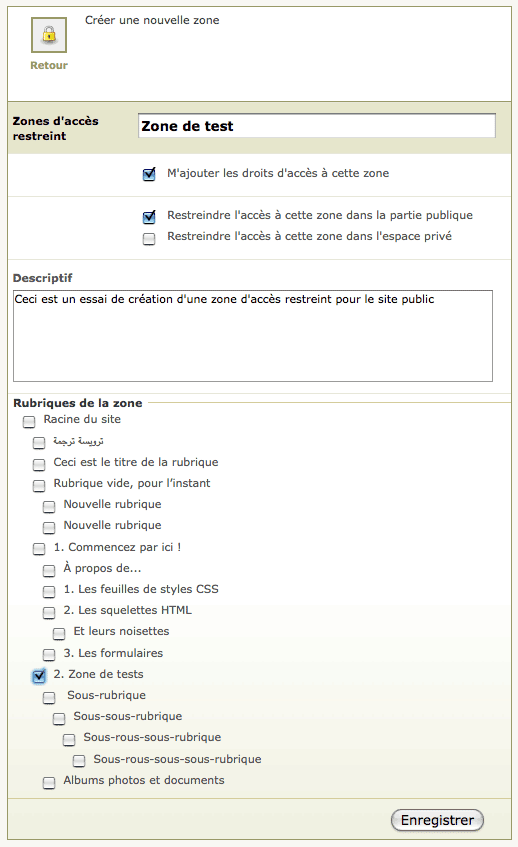
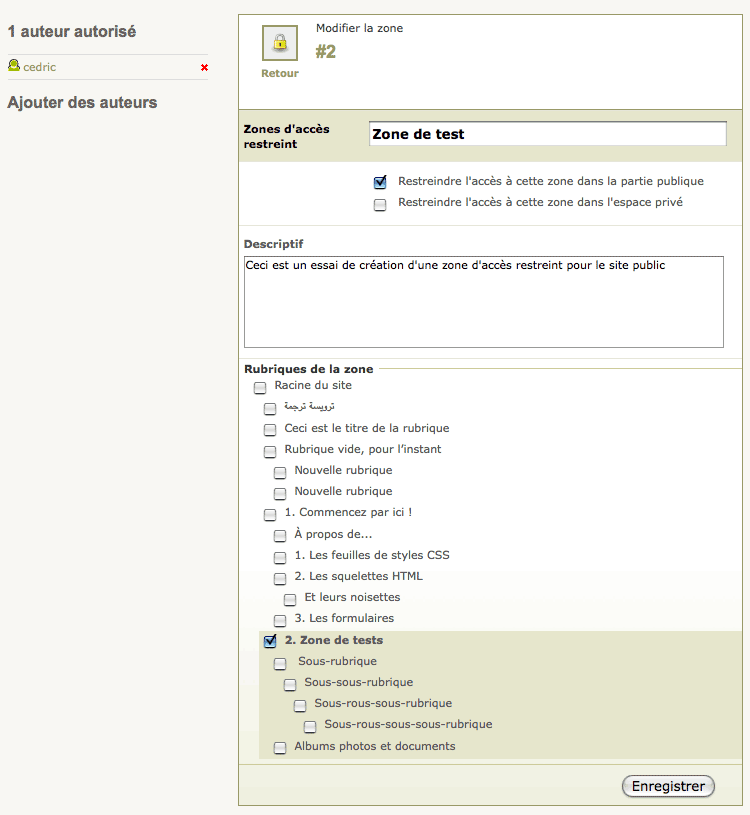
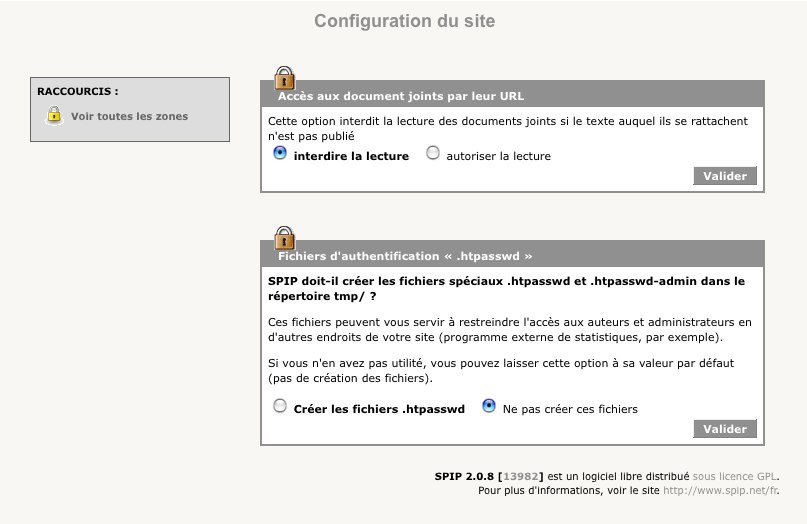
Discussions par date d’activité
476 discussions
Bonjour,
Après avoir installé acces_restreint
, je n’arrivais plus à me connecter sur l’espace privé SPIP, tout en ayant purgé tout ce qui s’appelle « cache » dans tmp et local puis réinstallé le plugin. Mon site a une partie publique et une partie réservée aux adhérents ; Je n’arrivais plus à me déconnecter, après avoir cliqué sur le bouton deconnexion, je revenais toujours sur le profil « adhérents », ne pouvais plus accéder à SPIP même par spip/ecrire, j’avais une « Erreur de connexion ». Puis tout est rentré dans l’ordre sans que je sache trop pouquoi, et me suis retrouvée dans la même situation quelques instants après.
Il y avait des traces dans le log de spip, malheureusement je n’ai pas récupéré le fichier et du fait de la rotation, il n’existe plus.
Je suppose que mon problème vient du fait que pour faire des tests j’avais plusieurs fenêtres ouvertes en même temps : gestion spip, espace public, espace adhérent, espace vu par l’administrateur, passage de l’administration au site par « visiter ».
Cependant, même dans une utilisation « normale », quand je désactive le cookie de correspondance il revient apres passage d’administrateur à public (par deconnexion), puis connexion comme administrateur. « Espace privé » et « recalculer cette page » ne disparaissent que si je vide les cookies du côté IE, sinon dès que je me connecte sur le site comme administrateur, une première fois, les boutons privés sont toujours visibles quel que soit le profil connecté ( public, adhérent)
Association AFAT-CG
L’adresse exacte du site :
http://afatcg.free.fr/spip/
Répondre à ce message
Bonjour,
J’ai également le même problème avec spip v2.0.0 et spip v2.0.3
Quelqu’un a une solution ?
Merci
les infos de ma base de données sont :
- Version du serveur : 4.0.25-standard-log
- Version du protocole : 10
Ci dessous les messages d’erreurs affichés
Erreur(s) dans le squelette
1 Erreur SQL
id_document FROM spip_documents WHERE id_document=5 AND ((id_document IN ( SELECT zzzd.id_document FROM
corallin.spip_documents_liens as zzzd WHERE (((((zzzd.objet=’rubrique’ AND 0=0) OR (zzzd.objet=’article’ AND (zzzd.id_objet NOT IN ( SELECT zzza.id_article FROMcorallin.spip_articles as zzza WHERE 0=1)))) OR (zzzd.objet=’breve’ AND (zzzd.id_objet NOT IN ( SELECT zzzb.id_breve FROMcorallin.spip_breves as zzzb WHERE 0=1)))) OR (zzzd.objet=’forum’ AND (zzzd.id_objet IN ( SELECT zzzf.id_forum FROMcorallin.spip_forum as zzzf WHERE ((0=0 OR (zzzf.id_article NOT IN ( SELECT zzza.id_article FROMcorallin.spip_articles as zzza WHERE 0=1))) OR (zzzf.id_breve NOT IN ( SELECT zzzb.id_breve FROMcorallin.spip_breves as zzzb WHERE 0=1))))))) OR ((zzzd.objet NOT IN (’rubrique’,’article’,’breve’,’forum’)))))) OR (id_document NOT IN ( SELECT zzzd.id_document FROMcorallin.spip_documents_liens as zzzd)))You have an error in your SQL syntax. Check the manual that corresponds to your MySQL server version for the right syntax to use near ’SELECT zzzd.id_document FROM
corallin.spip_documents_liens asAIDE
2 Erreur SQL
id_document FROM spip_documents WHERE id_document=5 AND ((id_document IN ( SELECT zzzd.id_document FROM
corallin.spip_documents_liens as zzzd WHERE (((((zzzd.objet=’rubrique’ AND 0=0) OR (zzzd.objet=’article’ AND (zzzd.id_objet NOT IN ( SELECT zzza.id_article FROMcorallin.spip_articles as zzza WHERE 0=1)))) OR (zzzd.objet=’breve’ AND (zzzd.id_objet NOT IN ( SELECT zzzb.id_breve FROMcorallin.spip_breves as zzzb WHERE 0=1)))) OR (zzzd.objet=’forum’ AND (zzzd.id_objet IN ( SELECT zzzf.id_forum FROMcorallin.spip_forum as zzzf WHERE ((0=0 OR (zzzf.id_article NOT IN ( SELECT zzza.id_article FROMcorallin.spip_articles as zzza WHERE 0=1))) OR (zzzf.id_breve NOT IN ( SELECT zzzb.id_breve FROMcorallin.spip_breves as zzzb WHERE 0=1))))))) OR ((zzzd.objet NOT IN (’rubrique’,’article’,’breve’,’forum’)))))) OR (id_document NOT IN ( SELECT zzzd.id_document FROMcorallin.spip_documents_liens as zzzd)))You have an error in your SQL syntax. Check the manual that corresponds to your MySQL server version for the right syntax to use near ’SELECT zzzd.id_document FROM
corallin.spip_documents_liens asRépondre à ce message
Bonjour,
J’ai exactement le même problème que Fred H.
Jean-Pierre
Répondre à ce message
Bonjour,
Que se passe-t-il avec les documents liés aux articles ? C’est la difficulté lorsque l’on fait un partie du site privée : protéger les pages avec les sessions de Spip est simple, mais cela ne résout pas la question de protéger les documents placés dans le dossier IMG et liés aux articles. Avez-vous une solution ?
Merci
Bonjour
à priori, j’ai trouvé une solution, mais mon pb est que je n’arrive pas à activer le pluggin : pourquoi me demande-t-il de mettre spip bonux ???
Ma solution : je ne mets pas les docs ans IMG, mais dans un dossier que je protège par un fichier htaccess.
Répondre à ce message
Lors de l’activation du plugin (avec spip 203), j’ai le message « Nécessite le plugin SPIP_BONUX en version [1.0 ;] minimum. »
Pourquoi le faut-il ? Sauf erreur de ma part, je ne vois rien dans la description de "acces restreint 3.0. ???
Merci
Répondre à ce message
Bonjour. Je teste ce plugin depuis quelques temps avec spip 2.0.3
Je rencontre un problème de plantage (erreur mysql), lorsque spip rafraichit la page.
J’ai fait des essais sur plusieurs serveurs avec des versions mysql différentes. L’erreur se produit dans 2 configurations :
- mysql v5.0.30 sur serveur local sous debian => pas de problème
- mysql c5.0.32 sur mutualisé linux chez ovh => plantage
- mysql v3.2.58 sur dédié ovh => plantage
Seul ce plugin est activé, avec spip-bonux
Ci joint une copie d’écran du message d’erreur.
Merci d’avance si vous pouviez vous pencher sur ce problème, et bravo pour tout ce travail
Cordialement,
Fred H
Copie du message d’erreur au cas ou l’image ne passe pas :
()
Erreur SQL
forum.date_heure, forum.date_heure AS date, forum.id_forum, forum.titre, forum.texte, forum.id_rubrique, forum.id_article, forum.id_breve FROM spip_forum AS
forumWHERE (forum.statut = ’publie’) AND ((0=0 OR (forum.id_article NOT IN ( SELECT zzza.id_article FROMcuisines1.spip_articles as zzza WHERE 0=1))) OR (forum.id_breve NOT IN ( SELECT zzzb.id_breve FROMcuisines1.spip_breves as zzzb WHERE 0=1))) ORDER BY forum.date_heure DESC LIMIT 0,8You have an error in your SQL syntax. Check the manual that corresponds to your MySQL server version for the right syntax to use near ’SELECT zzza.id_article FROM
cuisines1.spip_articles as zzza WAIDE
2
()
Erreur SQL
syndic_articles.date, syndic_articles.url, L1.url_site, L1.nom_site, syndic_articles.titre, syndic_articles.id_syndic_article FROM spip_syndic_articles AS
syndic_articlesINNER JOIN spip_syndic AS L1 ON ( L1.id_syndic = syndic_articles.id_syndic ) WHERE (syndic_articles.statut = ’publie’) AND (LEAST((UNIX_TIMESTAMP(now())-UNIX_TIMESTAMP(syndic_articles.date))/86400, TO_DAYS(now())-TO_DAYS(syndic_articles.date), DAYOFMONTH(now())-DAYOFMONTH(syndic_articles.date)+30.4368*(MONTH(now())-MONTH(syndic_articles.date))+365.2422*(YEAR(now())-YEAR(syndic_articles.date))) < ’180’) AND (syndic_articles.id_syndic_article NOT IN ( SELECT zzzs.id_syndic FROMcuisines1.spip_syndic as zzzs WHERE 0=1)) AND (L1.statut = ’publie’) ORDER BY syndic_articles.date DESC LIMIT 0,6You have an error in your SQL syntax. Check the manual that corresponds to your MySQL server version for the right syntax to use near ’SELECT zzzs.id_syndic FROM
cuisines1.spip_syndic as zzzs WHERAIDE
Répondre à ce message
Bonjour
Lorsque j’éprouve à activer le plugin, rien arrive. Quelque idée ?
Access restient 3.0 Versione : 0.3.0.2 [26200]
Spip 2.0.2
Merci bocoup
Répondre à ce message
Merci pour ce super plugin !
Mais y a-t-il un moyen simple de faire une distinction visuelle entre la zone « accès ouvert » et la zone « accès restreint » ? Que le visiteur authentifié puisse savoir aisément que l’article auquel il vient d’accéder fait partie de la zone à accès restreint, par exemple.
C’est pas que je ne meure pas d’envie de faire tout mon jeu de squelettes en double, mais en fait... ben si, en fait, c’est ça :)
Répondre à ce message
Bonjour,
Cette version je suppose ne s’installe pas sur SPIP 2.0.3 [13596], pensant d’avoir commis une erreur, j’ai recommencé plusieurs fois et : plugin impossible activer plugin necessite plugin ou alors j’ai loupé quelque chose.
Dois-je attendre ?
Merci
Répondre à ce message
après installation du plugin accès restreint, et de spip_bonux , après avoir vider cache, etc...
Lors de l’ajout d’une zone tout disparait de l’interface d’admin comme document joint ?
Répondre à ce message
Ajouter un commentaire
Avant de faire part d’un problème sur un plugin X, merci de lire ce qui suit :
Merci d’avance pour les personnes qui vous aideront !
Par ailleurs, n’oubliez pas que les contributeurs et contributrices ont une vie en dehors de SPIP.
Suivre les commentaires : |
|
